
ሳይሆን ሁልጊዜ PowerPoint ውስጥ አንድ አቀራረብ መደብር, ዝውውር ለማድረግ አመቺ ነው ወይም ምንጭ ቅርጸት ውስጥ ማሳየት. አንዳንድ ቪዲዮ ውስጥ የሚቀየር በእጅጉ አንዳንድ ሥራዎችን ያመቻቻል ይችላሉ. ስለዚህ የተሻለ ማድረግ እንደሚችሉ ለማወቅ የማይቻል ነው.
ወደ ቪዲዮ ቀይር
በጣም ብዙ ጊዜ የቪዲዮ ቅርጸት ያለ አቀራረብ ለመጠቀም አስፈላጊ ነው. ይህ በጣም ላይ, ውሂብ ፋይሎች ወይም ጠቃሚ መረጃ, ጉዳት ማጣት የተነሳ እድልን ይቀንሳል flawers ውስጥ ይለወጣል; እንዲሁም. እርግጥ ነው, ማናቸውም ቅርጸት ቪዲዮ ወደ RRT ተራ ለማድረግ ዘዴዎች ብዙ አለ.ዘዴ 1: ስፔሻላይዝድ
በመጀመሪያ ደረጃ, ልዩ ፕሮግራሞች ሰፊ ዝርዝር አለ ይህን ተግባር ለማከናወን መሆኑን ማስተዋሉ ጠቃሚ ነው. ለምሳሌ ያህል, የተሻለ አማራጮች መካከል አንዱ Movavi ሊሆን ይችላል.
ቪዲዮ መለወጫ ወደ Movavi PPT አውርድ
የ መለወጫ ፕሮግራም ሁለቱም የተገዙ እና በነጻ ሊወርዱ ይችላሉ. ሁለተኛው ጉዳይ ደግሞ 7 ቀናት ነው ይህም አንድ የሙከራ ጊዜ, ወቅት ብቻ ይሰራሉ.
- በሚነሳበት ጊዜ በኋላ, ትር ወዲያውኑ አቀራረብ ያለውን ደረሰኝ በመክፈት ይሆናል. የ «አጠቃላይ ዕይታ" አዝራር ላይ ጠቅ ማድረግ ያስፈልግዎታል.
- እሱን ለማግኘት እና የተፈለገውን አቀራረብ መምረጥ አስፈላጊ የሚሆንበት መደበኛ አሳሽ, ይከፍተዋል.
- ከዚያ በኋላ ወደ ቀጣዩ ትር ሂድ ወደ "ቀጥል" የሚለውን አዝራር ጠቅ ያድርጉ. ከእነሱ መካከል ለማንቀሳቀስ እና በቀላሉ ጎን እያንዳንዱ ጎን መምረጥ ይችላሉ, ሆኖም በማንኛውም ሁኔታ ውስጥ ፕሮግራሙ በራሱ አሠራር ከእነርሱ ለእያንዳንዱ ይሄዳል.
- ቀጣይ ትር - "ማቅረቢያ ቅንብሮች". እዚህ ተጠቃሚው የወደፊት የቪዲዮ ጥራት ይምረጡ, እንዲሁም እንደ ስላይድ ለውጥ ፍጥነት ቅንብር ያስፈልገዋል.
- "የድምፅ ቅንብሮች" የሙዚቃ አብሮ ግቤቶች ሰፊ ክልል ያቀርባሉ. አብዛኛውን ጊዜ ይህ ንጥል አቀራረቡ ብዙውን ጊዜ የአምልኮ ሥርዓታዊ ማንኛውም ድምፆች አልያዘም እውነታ ምክንያት ተሰናክሏል.
- የ «መለወጫ አዋቅር" ውስጥ ለወደፊቱ ቪዲዮ ቅርጸት መምረጥ ይችላሉ.
- አሁን ወደ መደበኛ ሊጽፉ የአሰራር ይጀምራል ይህም በኋላ "ልወጣ!" አዝራር ጠቅ ማድረግ ይቆያል. ፕሮግራሙ ወደ የተገለጸው መለኪያዎች መሠረት አንድ በቀጣይ መዝገብ ጋር አንድ አነስተኛ ሠርቶ ይሰነዝራል. የፋይሉ መጨረሻ ላይ ያለውን ቅድመ አድራሻ ላይ ይቀመጣሉ.
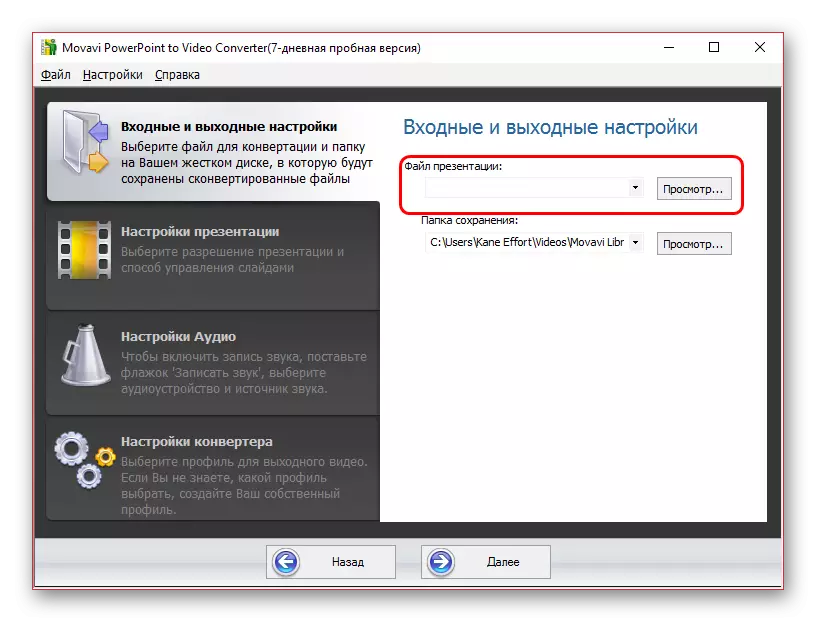
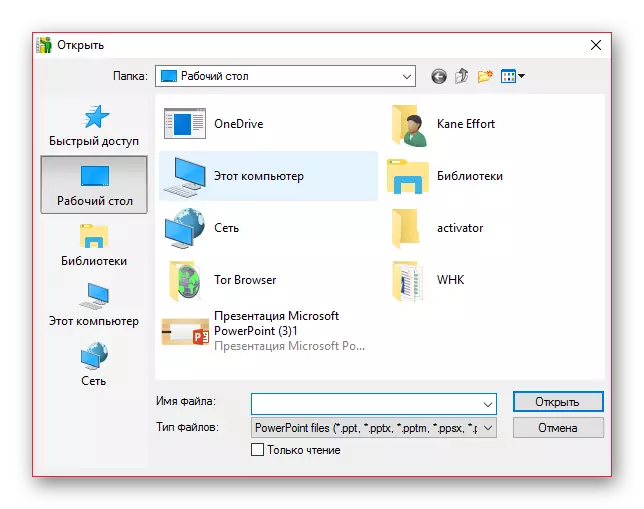

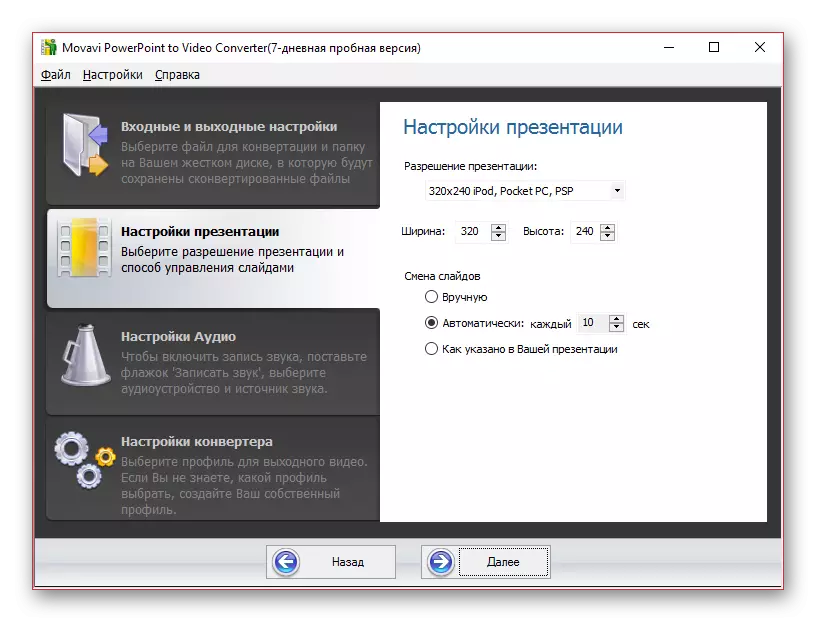
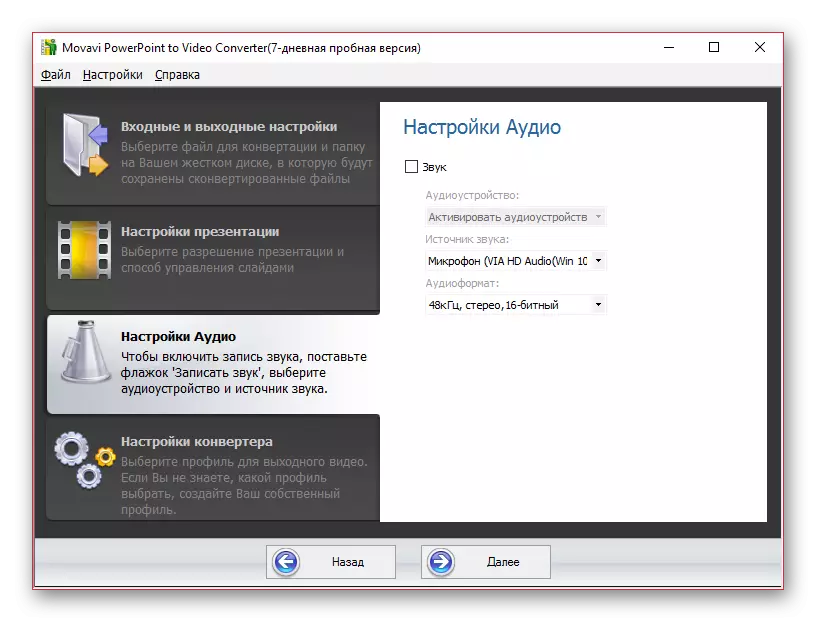
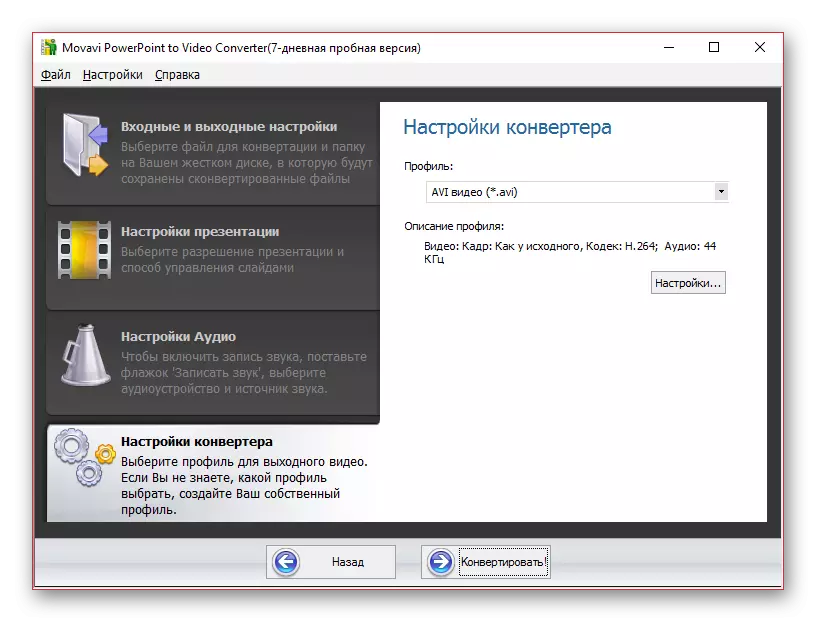

ይህ ዘዴ ግን የተለያዩ ክህሎቶች, መስፈርቶች እና ቅላጼ ይችላሉ, በቂ ቀላል ነው. ይህ በራሱ በጣም ምቹ አማራጭ መምረጥ አለባቸው.
ዘዴ 2: ሪከርድ ሰልፍ
መጀመሪያ, አንዳንድ ጥቅሞች አሉት: ነገር ግን ደግሞ አንድ መንገድ አልቀረበም.
- አንተ በኮምፒውተር ማያ ገጽ ለመጻፍ ልዩ ፕሮግራም ማዘጋጀት ይኖርብናል. አማራጮች ብዙ ነገር ሊሆን ይችላል.
ተጨማሪ ያንብቡ: የማያ ተኩስ ፕሮግራሞች
ለምሳሌ ያህል, OCAM SCREEN RECORDER እንመልከት.
- በቅድሚያ ሁሉ ቅንብሮች ለማምረት እና እንደዚህ ያለ ግቤት ከሆነ, ሙሉ ማያ ገጽ ቀረጻ መምረጥ አለባቸው. OCAM የማያ መላውን ድንበር ላይ ቅጂውን ፍሬም መዘርጋት አለበት.
- አሁን ፕሮግራሙ ራስጌ ውስጥ ወይም የሞቀ ቁልፍ "F5" ላይ ተገቢውን አዝራር ላይ ጠቅ በማድረግ የማሳያ አቀራረብ ለመክፈት እና መጀመር ይኖርብናል.
- ከመዝገብ መጀመሪያ አቀራረቡ የሚጀምረው እንዴት ላይ የሚወሰን የታቀዱ አለበት. ሁሉም ነገር አስፈላጊ ነው ስላይድ ሽግግር እነማ, ይጀምራል ከሆነ, ከዚያም ወደ F5 ወይም ተጓዳኝ አዝራር በመጫን በፊት የማያ ለመያዝና መጀመር አለበት. የተሻሉ ከዚያም ቪዲዮ አርታኢ ውስጥ ትርፍ ክፍል ላይ ይቆረጣል. ምንም እንደዚህ በመርህ ልዩነት የለም ከሆነ, ወደ ታች መጥተው ሰልፍ መጀመሪያ ላይ ይጀምራል.
- የዝግጅት መጨረሻ ላይ, ተገቢውን ትኩስ ቁልፍ ላይ ጠቅ በማድረግ ቀረጻ ማጠናቀቅ አለብዎት.
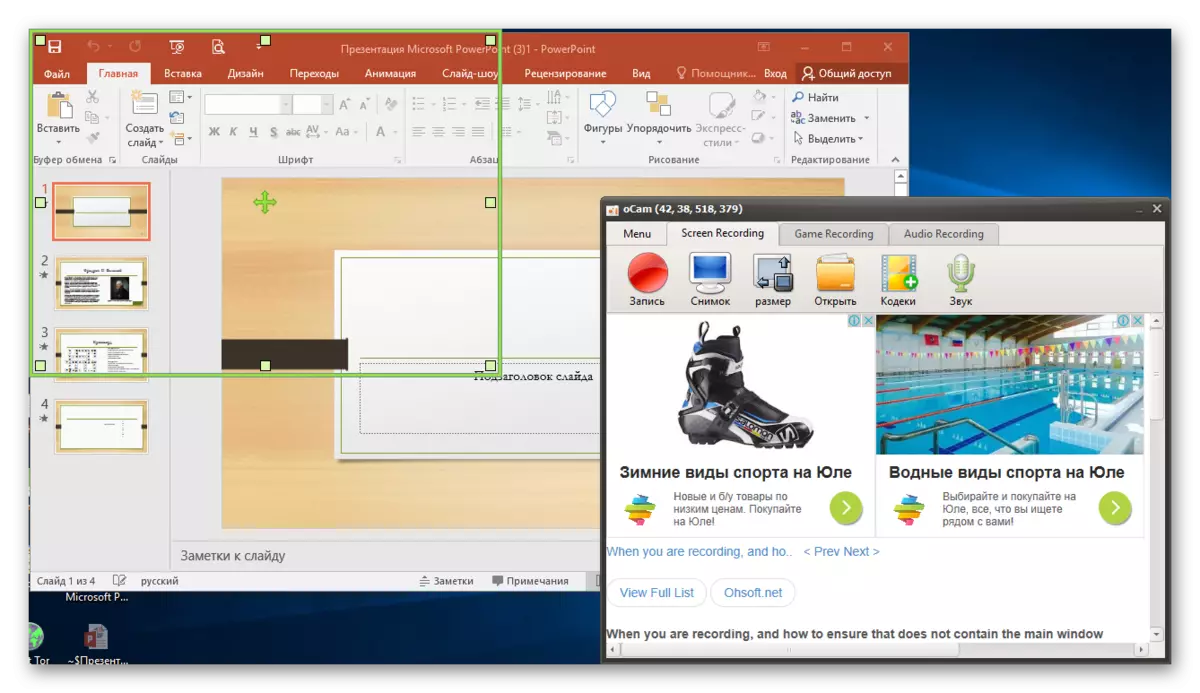
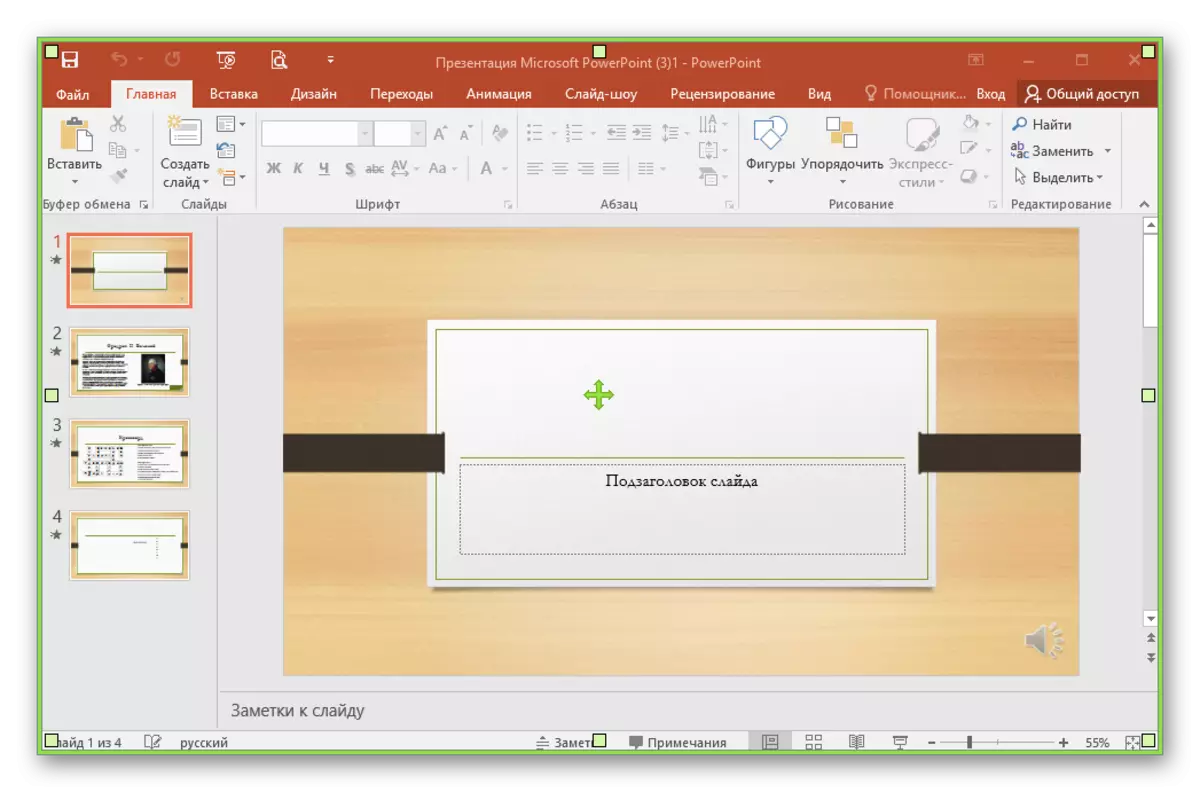
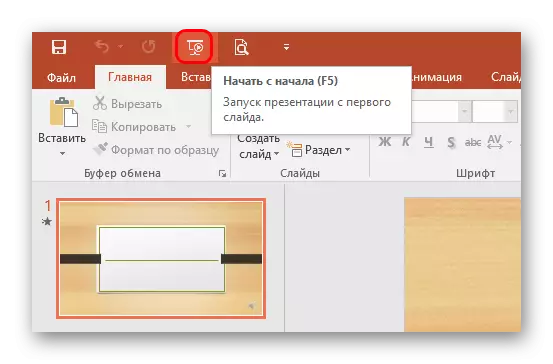
ይህ ስላይድ መካከል በማንኛውም ተመሳሳይ ጊዜ ክፍተቶች ምልክት ለማድረግ ተጠቃሚው ማስገደድ, እና ፍላጎት ያለውን ሁነታ ላይ ያለውን አቀራረብ አመለካከት አይደለም; ምክንያቱም ይህ ዘዴ በጣም ጥሩ ነው. በተጨማሪም በትይዩ ድምፅ ትረካ መጻፍ ይችላሉ.
ዋናው ሲቀነስ - ሌሎች ዘዴዎች ይበልጥ ፈጣን በቪዲዮ ውስጥ ሰነዱን ለመቀየር ሳለ ተጠቃሚው በመረዳት ውስጥ በትክክል ያህል አቀራረብ እንደ በዚያ ይሆናል, ይቆያል.
በተጨማሪም ይህም አንዳንድ ትግበራዎች አንድ ቪዲዮ መመዝገብ አይችሉም; ምክንያቱም ሌሎች ፕሮግራሞች መዳረሻ ማገድ ይችላሉ በማሳየት ጊዜ የሆነ አቀራረብ ብዙውን ጊዜ እንደሆነ መታወቅ አለበት. ይህ ከተከሰተ, ከዚያ እርስዎ የዝግጅት ከ መቅዳት ለመጀመር ጥረት ማድረግ ይኖርብናል; ከዚያም ወደ ሠርቶ ይሂዱ. በእርሷ መርዳት አይደለም ከሆነ, ታዲያ ሌላ ሶፍትዌር መሞከር ይኖርብናል.
ዘዴ 3: ፕሮግራም የራሱ መሣሪያዎች
የ PowerPoint ራሱ ደግሞ የተሰራው በ አለው መሳሪያዎች አቀራረብ ላይ ተመሥርቶ አንድ ቪዲዮ ለመፍጠር.
- ይህንን ለማድረግ, አቀራረቡ ቆብ ላይ "ፋይል" ትር ሂድ.
- ቀጥሎ እርስዎ "... አስቀምጥ እንደ" ወደ ንጥል መምረጥ አለብዎት.
- እርስዎ የተቀመጡ ፋይል ቅርጸቶች ውስጥ "-4 የ MPEG" መምረጥ አለብዎት ቦታ አንድ አሳሽ መስኮት ይከፍተዋል.
- ይህ ሰነድ ማስቀመጥ ይቆያል.
- "ፋይል" ትር ይመለሱ
- እዚህ አማራጭ "ወደ ውጭ ላክ" መምረጥ ይኖርብናል. በሚከፈተው መስኮት ውስጥ, "ቪዲዮ ፍጠር» ላይ ጠቅ ያድርጉ.
- አንድ ትንሽ የቪዲዮ ፍጥረት አርታዒ ይከፍታል. እዚህ, የድምጽ ጀርባ ይጠቀሙ እያንዳንዱ ስላይድ ማሳያ ጊዜ መግለፅ, የመጨረሻ ቪዲዮ ጥራት መጥቀስ መፍቀድ ወይም አይችሉም. ሁሉንም ቅንብሮች ስራ በኋላ, የ "ቪዲዮ ፍጠር" የሚለውን አዝራር ጠቅ ያድርጉ.
- የአሳሹ አጠቃላይ እይታ እንዲሁም በቪዲዮ ቅርጸት በቀላል ጥበቃ. የተከማቸ ቪዲዮው የሚገልጸውን ጽሑፍ መጠቀምን ማሳወቅ እንዳለበት ልብ ሊባል ይገባል እንዲሁም MPEG-4 ወይም WMV ነው.
- በተጠቀሰው አድራሻ, ከተወሰነ ጊዜ በኋላ ፋይሉ ከተጠቀሰው ስም ጋር በተጠቀሰው ቅርጸት ይፈጠራል.


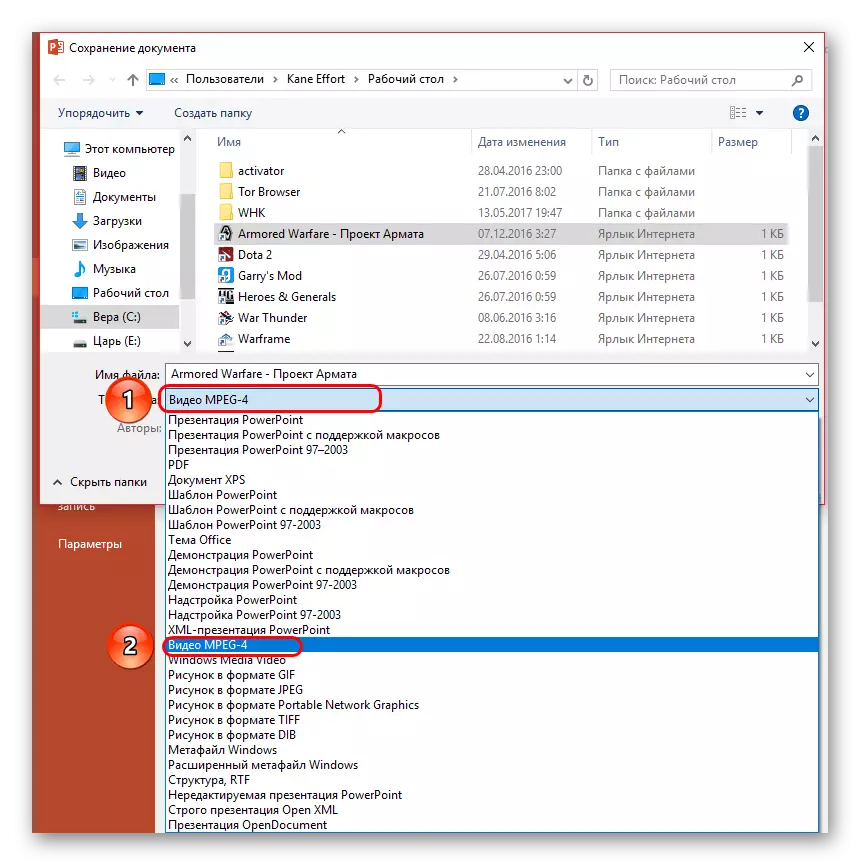
ልወጣ መሠረታዊ መለኪያዎች ጋር ይከሰታል. ተጨማሪ ማዋቀር ያስፈልግዎታል ከሆነ, የሚከተለውን ማድረግ.

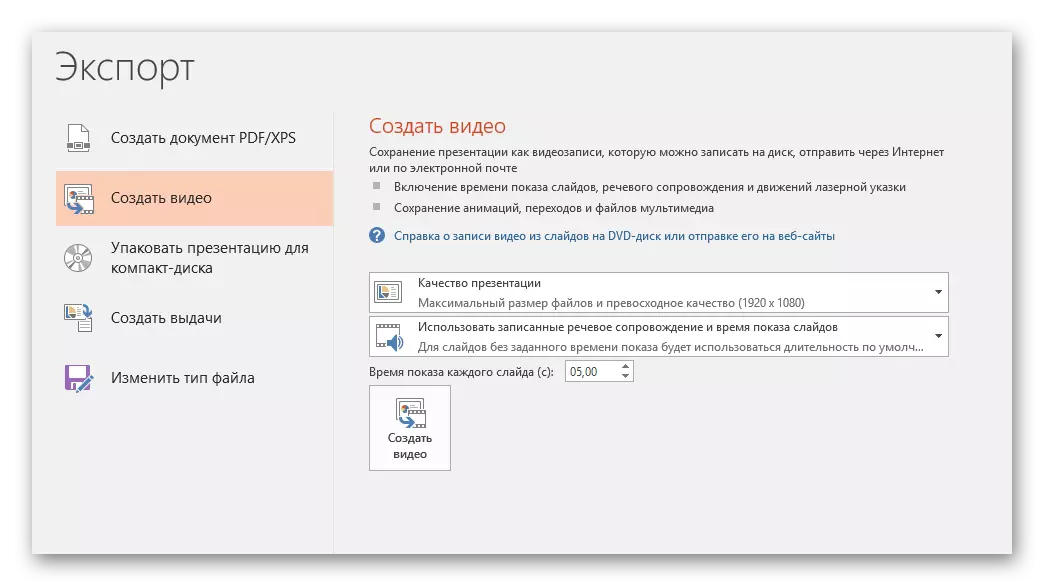
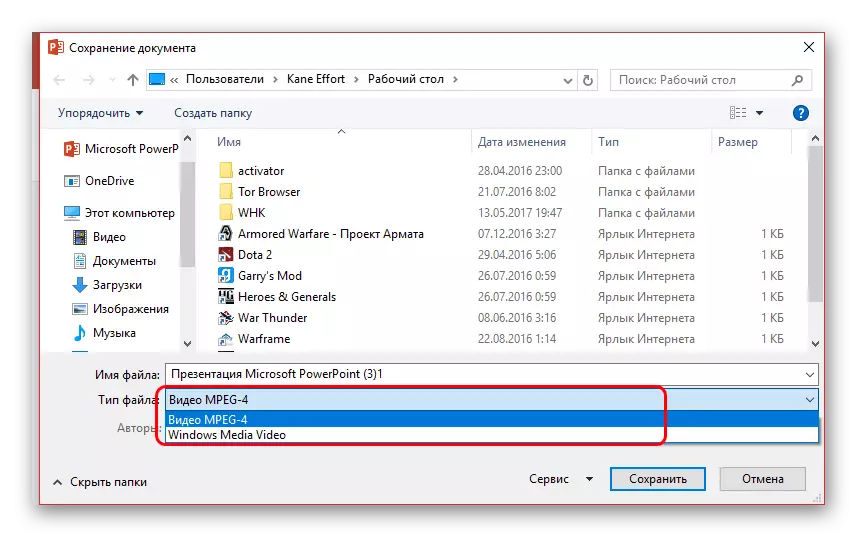
ይህ አማራጭ ምርጡን ሊያስከትሉ ስለሚችሉ ምርጡን ለመሰየም አስቸጋሪ መሆኑን ልብ ሊባል ይገባል. በተለይም ብዙውን ጊዜ ተንሸራታቾች የመቀየር የጊዜ ክፍተት የጊዜ ክፍተት ማየት ይችላሉ.
ማጠቃለያ
በዚህ ምክንያት አቀራረቡን በመጠቀም ቪዲዮን ይፃፉ በጣም ቀላል ነው. በመጨረሻ, ምንም ነገር ከሌለዎት ማንኛውንም የቪዲዮ ቀረፃ መሣሪያን በመጠቀም መቆጣጠሪያን አይወገዱ. በተጨማሪም ነገር ግን አንድ እውነተኛ የሚስብ የፊልም ጥቅል እንደ አንድ ተጓዳኝ አቀራረብ ብቻ ሳይሆን አሰልቺ ጊዜ መጽሐፍ እንደሚመስል ይህም ቪዲዮ, መጻፍ አስፈላጊ ነው መታወስ አለበት.
